Errore 1001 durante la disinstallazione o l'installazione di un programma: l'errore 1001 potrebbe verificarsi durante il tentativo di aggiornare, riparare o disinstallare un programma specifico nel sistema operativo Windows. Il problema è comunemente causato dal danneggiamento della precedente installazione del programma.
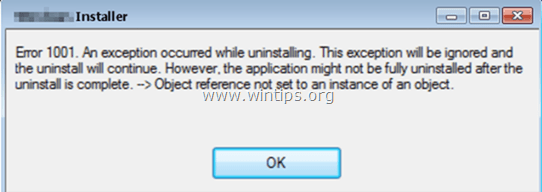
L'errore "1001" è comunemente riscontrato, perché la precedente installazione di un programma è danneggiata o perché l'installazione di Windows non è in uno stato normale (ad esempio il registro è stato modificato da a malware). In tali casi, l'utente non può disinstallare, riparare (reinstallare) o aggiornare un software sul sistema e riceve il seguente errore: "Errore 1001. Si è verificata un'eccezione durante la disinstallazione. Questa eccezione verrà ignorata e la disinstallazione continuerà. Tuttavia, l'applicazione potrebbe non essere completamente disinstallata al termine della disinstallazione”.
Questo tutorial contiene le istruzioni per correggere il Errore 1001: si è verificata un'eccezione durante la disinstallazione o l'installazione di un programma in Windows 10,8, 7 e Vista
Come correggere l'errore 1001 durante l'installazione, la disinstallazione o l'aggiornamento. (Windows 7, 8, 8.1 e 10)
1. Scarica Microsoft Installazione e disinstallazione del programma FIX.
2. Esegui il file scaricato: "MicrosoftProgram_Install_and_Uninstall.meta".
3. Clic Prossimo alla prima schermata.
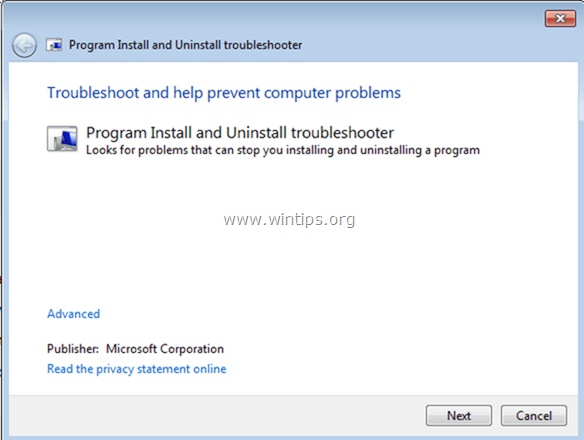
4. Nella schermata successiva, seleziona quando si è verificato l'errore 1001: durante l'installazione o la disinstallazione di un programma? (es. Disinstallazione)
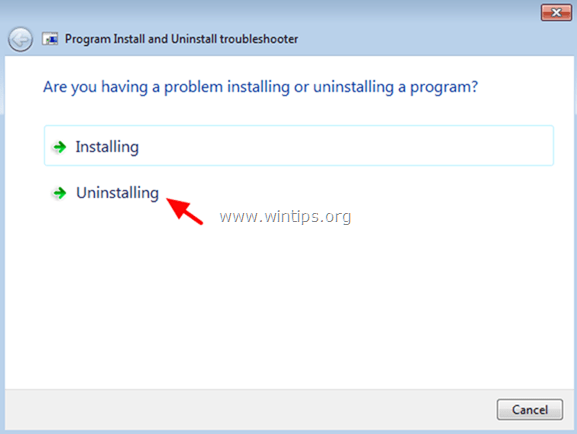
5. Dall'elenco dei programmi, selezionare il programma che si desidera installare o disinstallare e fare clic su Prossimo.
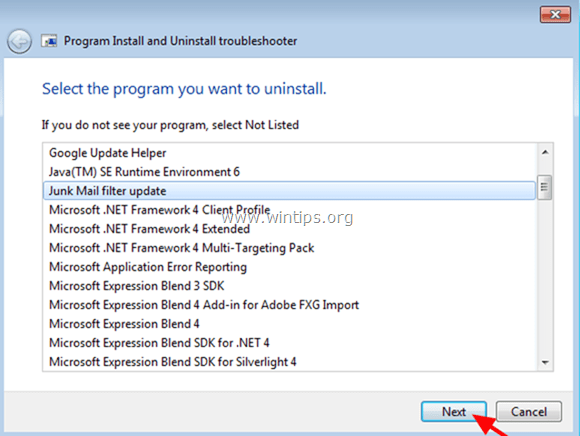
6. Quindi selezionare Sì, prova a disinstallare.
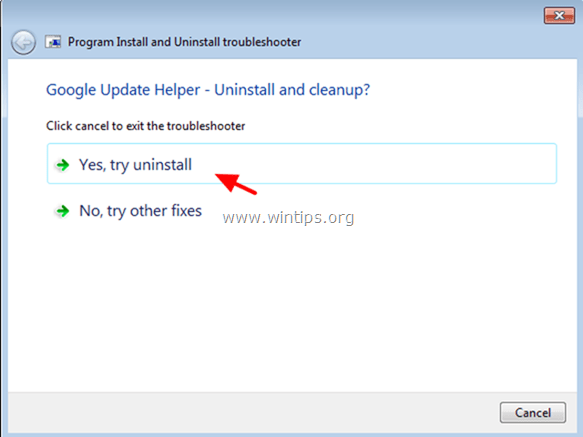
7. Nell'ultima schermata, verifica che lo stato della correzione sia "Fisso". *
* Nota: Se l'utilità "Risoluzione dei problemi di installazione e disinstallazione del programma" non riesce a rimuovere il programma desiderato, seguire le istruzioni in questa guida: FIX: problema "Non hai accesso sufficiente per disinstallare".
8. Vicino l'utilità "Risoluzione dei problemi di installazione e disinstallazione del programma".
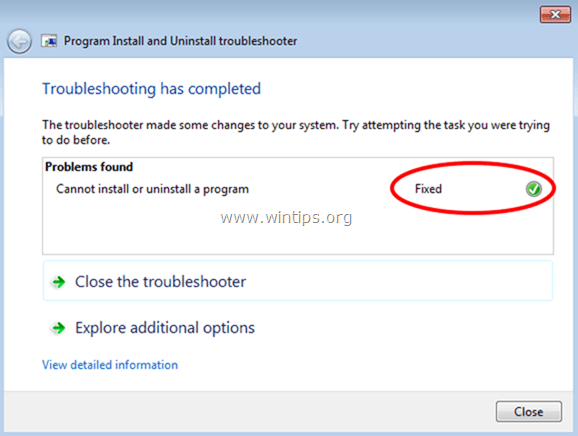
Hai finito!
Fammi sapere se questa guida ti ha aiutato lasciando il tuo commento sulla tua esperienza. Metti mi piace e condividi questa guida per aiutare gli altri
Grazie mille, non sono riuscito a disinstallare un software malware, ora l'ho fatto. Ancora grazie mille